来源:小编 更新:2024-09-26 02:12:00
用手机看

微星小飞机(MSI Afterburner)是一款深受玩家喜爱的显卡超频和监控软件。为了提升用户体验,软件支持多种语言。以下将详细介绍如何在微星小飞机中设置语言,让您轻松享受多语言环境。

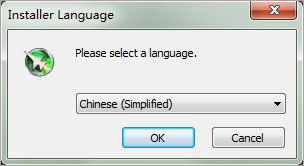
安装完成后,点击桌面上的微星小飞机图标,即可打开主界面。主界面分为四个部分:左侧区域的功能按钮区、上部区域的电脑硬件信息展示区、下方区域的电脑超频区和右边的用户自定义设置区。
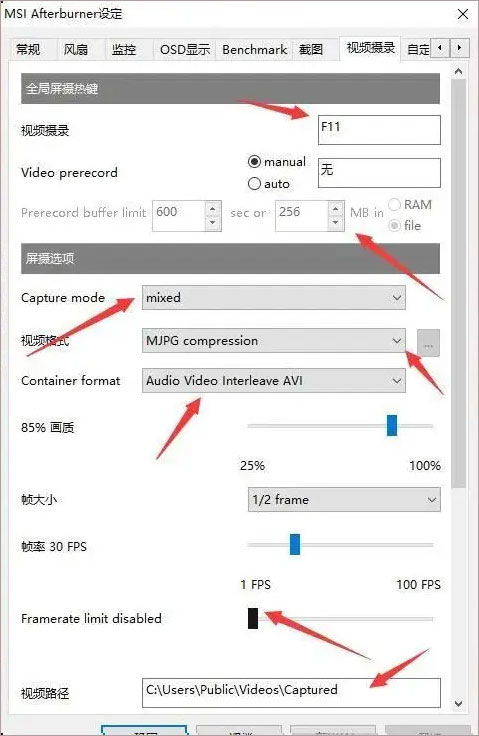
1. 点击左侧区域的功能按钮区中的“设置”按钮。
2. 在弹出的设置界面中,切换到上方的“用户界面”选项。
3. 在“语种”选项右侧的下拉菜单中,选择您想要的语言,例如“简体中文”。
4. 点击“应用”按钮,确认设置。
5. 此时,微星小飞机界面将切换到您选择的语言。

如果您需要更完整的汉化体验,可以下载汉化包。以下提供两种下载方式:
2. 在微星小飞机主界面中,点击左侧区域的功能按钮区中的“小飞机官网”按钮,进入官网下载汉化包。
下载完成后,按照以下步骤进行安装:
1. 找到微星小飞机根目录。
2. 将“MSI Afterburner”文件和“RTSS”文件分别替换进去。
3. 打开微星小飞机,点击左侧的“设置”按钮。
4. 切换到上方的“用户界面”选项,点击“语种”右侧的选项框,选择下拉选项中的“汉化版”,点击应用确定。
5. 这样监控一栏就变成了中文版,使用起来就方便多了。
通过以上步骤,您可以在微星小飞机中设置语言,享受多语言环境。同时,汉化包的下载与安装也能让您在使用过程中更加便捷。祝您在使用微星小飞机的过程中,超频与监控无忧。